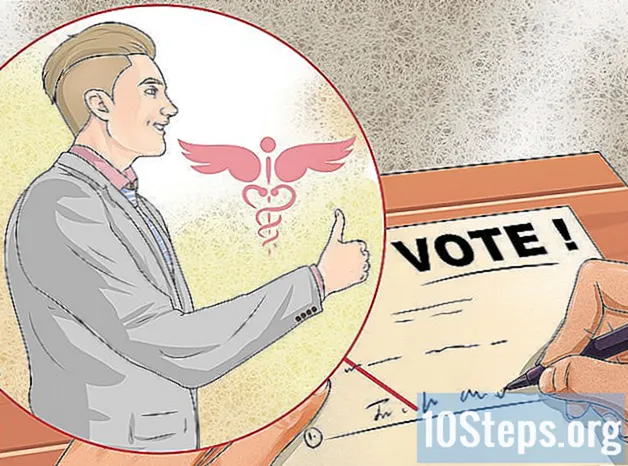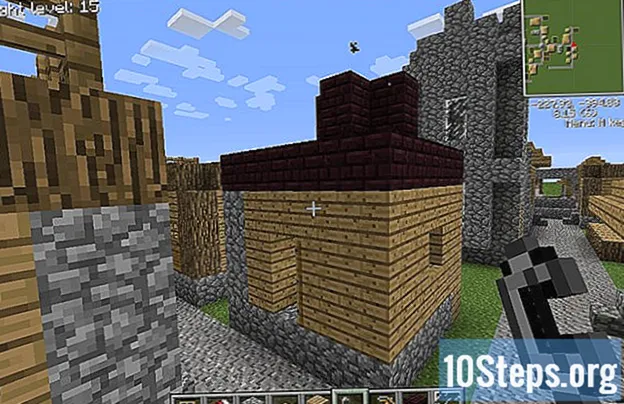Sadržaj
Ovaj će vas članak naučiti kako preskočiti ankete koje zahtijevaju da popunite upitnik ili unesete svoje osobne podatke prije nego što pregledate sadržaj na web mjestu. U Chromeu ili Firefoxu to možete učiniti pomoću dodatka treće strane. Ako vam je ugodno unositi naprednije prilagodbe, možete upotrebljavati Chrome za izdvajanje veza s web stranica ili pak upotrijebiti značajku "Ispitaj element" u glavnim preglednicima kako biste privremeno isključili pretraživanje web mjesta.
koraci
Metoda 1 od 4: Korištenje ScriptSafe u Chromeu
Otvorite Chrome. Dodatak "ScriptSafe" funkcionira samo na pregledniku Google Chrome.

Idite na stranicu ScriptSafe. Da biste to učinili, idite nahttps://chrome.google.com/webstore/detail/scriptsafe/oiigbmnaadbkfbmpbfijlflahbdbdgdf?hl=hr Chrome.
kliknite unutra Dodajte u Chrome. Ovaj se plavi gumb nalazi u gornjem desnom kutu prozora "ScriptSafe".

kliknite unutra Dodavanje proširenja kad se moli. Ako to učinite, instalirat ćete ScriptSafe na Chrome.
Pokušajte pristupiti web mjestu koje prikazuje neko istraživanje kad mu se pristupi. Trebalo bi ga blokirati pomoću dodatka, iako ScriptSafe nema stopostotnu stopu točnosti.
Metoda 2 od 4: Korištenje NoScript u Firefoxu

Otvorite Firefox. NoScript radi samo u Firefoxu.
Idite na web mjesto za preuzimanje NoScript. Da biste to učinili, idite na https://noscript.net/ na Firefoxu.
kliknite unutra Instalirati, na lijevoj strani stranice NoScript.
kliknite unutra Dopustiti, ako se traži. Ponekad Firefox blokira instalaciju aplikacija; kliknite unutra Dopustiti case traži da se napravi iznimka od NoScript-a.
kliknite unutra Instaliratiu gornjem lijevom kutu stranice.
kliknite unutra Ponovno pokreni sada kad se moli. Ako to učinite, ponovo ćete pokrenuti Firefox s instaliranim NoScriptom.
Pokušajte pristupiti web mjestu koje prikazuje neko istraživanje kad mu se pristupi. Trebalo bi ga blokirati pomoću dodatka, iako NoScript nema stopu točnosti od 100%.
- Neke web stranice mogu otkriti upotrebu NoScript-a i uskratiti pristup stranici.
- Ako datoteka kojoj želite pristupiti zahtijeva ispunjavanje nekog obrasca, nećete je moći dobiti.
Metoda 3 od 4: Vađenje veza na web mjesta
Otvorite Google Chrome. Morate koristiti Chrome zbog alata za razvojne programere koji su u njemu. Omogućuju vam skeniranje svih veza na web mjestu i mogu vam pomoći pronaći vezu koja vam je potrebna bez dovršetka pretraživanja.
- Pristupite web mjestu koje sadrži anketu. Tada bi se trebao pojaviti u skočnom izborniku.
- Vađenje veza funkcionira samo ako je veza za preuzimanje ili web mjesto na istoj stranici kao i istraživanje.
kliknite unutra ⋮u gornjem desnom kutu prozora.
Odaberi Više alata i kliknite Razvojni alati. Ako to učinite, otvorit ćete prozor programera za Chrome na desnoj strani prozora.
Kliknite karticu Konzolau gornjem okviru.
Zalijepite kôd za oporavak URL-a u konzolu. Kopirajte i zalijepite sljedeći kôd u konzolu i pritisnite tipku ↵ Uđite:
urls = $$ ('a'); for (url u urls) console.log (urls.href);
Potražite željenu vezu. Nakon izvršenja naredbe prikazat će se popis svih veza na web mjestu. Ako se preuzimanje ili stranica koju želite pronaći na web mjestu, možete pristupiti klikom na ispravnu vezu.
- Veze koje završavaju ili ne predstavljaju preuzimanja, već elemente web mjesta. Ignoriraj ih.
Metoda 4 od 4: Korištenje inspektora elemenata
Pristupite web mjestu koje sadrži anketu. Možete koristiti glavne internetske preglednike u ovoj metodi, kao što su Chrome, Firefox, Edge i Safari.
Otvorite inspektor elementa. Najlakši način za otvaranje je pritiskom na tipku F12, ali postoje i drugi načini:
- Krom: klikni⋮, Odaberi Više alata i kliknite alat razvijač.
- Firefox: klikni ☰, onda razvijač, Odaberi Web konzola i kliknite na karticu Inspektor.
- Rub: klikni ..., Odaberi F12 Alati za razvojne programere i kliknite DOM Explorer.
- Safari: klikni Safari, onda Postavke, kliknite na karticu Napredna, odaberite opciju "Prikaži izbornik za programere na traci izbornika", zatvorite prozor "Postavke", kliknite razvijač i kliknite Pokažite web inspektora.
Potražite kôd u okviru za pretraživanje. Pomaknite pokazivač miša preko svakog retka koda u inspektoru elemenata i pričekajte da li će u glavnom prozoru biti označen okvir za pretraživanje. Kad treperi u prozoru, tada ste pronašli kod za to.
- Možda ćete trebati proširiti određene retke koda klikom na trokut pored određenog retka.
- Ako ne možete pronaći kôd, pokušajte desnom tipkom miša kliknuti na pretraživanje kad vam je otvoren inspektor elemenata. Ako se bilo koji tekst pojavljuje u blizini retka koda, onda taj redak predstavlja okvir za pretraživanje.
Iz okvira za pretraživanje izbrišite liniju koda. Da biste to učinili, kliknite na nju i pritisnite tipku Izbrisati, Također možete desnom tipkom miša kliknuti liniju i odabrati Izbrisati ili Ukloniti.
Potražite redak koda na stranici na sloju. I dalje će postojati transparentan zaslon preko stranice koji će vam onemogućiti pristup njegovom sadržaju; onemogućavanjem prekrivanja uklonit će se ovaj zaslon. Cijela stranica bit će označena prilikom odabira retka koda za prekrivanje zaslona.
Izbrišite liniju koda sa stranice na sloju. Sada biste trebali moći pristupiti vezi ili sadržaju stranice.
- Ova metoda možda neće raditi ako je pretraživanje bitno za učitavanje sadržaja na stranicu.
- Brisanjem stranice sa slojem možete ukloniti trake za pomicanje. U tom se slučaju pomoću miša zaobilazite oko problema.
Savjet
- Drugi način za preskakanje pretraživanja je potpuno onemogućivanje JavaScripta u vašem internetskom pregledniku, ali to može spriječiti prikazivanje nekih elemenata web stranice, što zauzvrat može spriječiti pristup blokiranom sadržaju iza pretraživanja.
- Korištenje inspektora elemenata je postupak pokušaja i pogreške. Možda ćete trebati ponovo učitati stranicu i pokušati ponovo nekoliko puta dok ne uspijete.
Upozorenja
- Na nekim web lokacijama pri pokušaju brisanja nekih obrazaca za pretraživanje može se pojaviti skočna traka s porukom "Blokator pretraživanja otkriven" (ili nešto slično).
- Ako je ispunjavanje obrasca preduvjet za prikazivanje sadržaja, a ne jednostavno pokrivanje sadržaja, tada postupak zaobilaska neće uspjeti.
- Preuzimajte samo programe s dobrom ocjenom i ugledom.